![]() これらの機能は、StandardおよびProfessionalプログラム構成でのみ使用できます。
これらの機能は、StandardおよびProfessionalプログラム構成でのみ使用できます。
![]() ここで私たちはすでに使い方を学びました
ここで私たちはすでに使い方を学びました ![]() 画像を使用した条件付き書式。
画像を使用した条件付き書式。

そして今、モジュールに入りましょう "売上高"グラデーションを使用して最も重要な順序を強調表示します。これを行うには、すでに使い慣れたコマンドを使用します "条件付き書式"。
![]() 指示を並行して読むことができず、表示されるウィンドウで作業できない理由をお読みください。
指示を並行して読むことができず、表示されるウィンドウで作業できない理由をお読みください。
表示されるウィンドウで、データをフォーマットするための以前の条件をすでに追加できます。そうである場合は、[編集]ボタンをクリックします。そして、条件がない場合は、「新規」ボタンをクリックします。

次に、特殊効果のリストで、最初に値を選択します ' 2つの色の範囲で値に基づいてすべてのセルをフォーマットします'。次に、最小値と最大値の色を選択します。
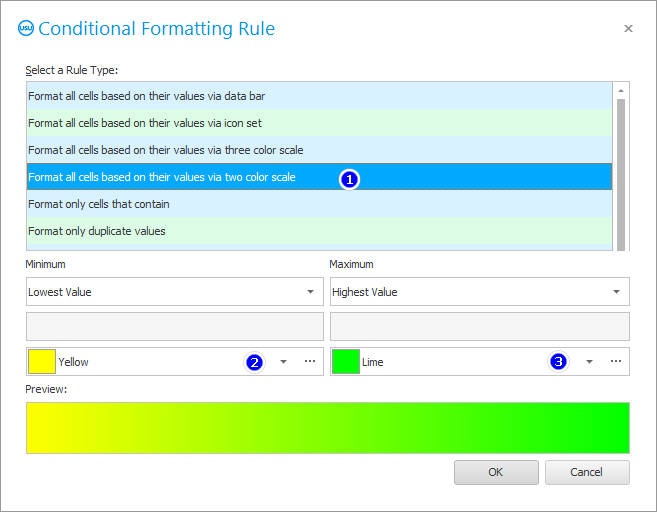
色は、リストと色選択スケールの両方から選択できます。
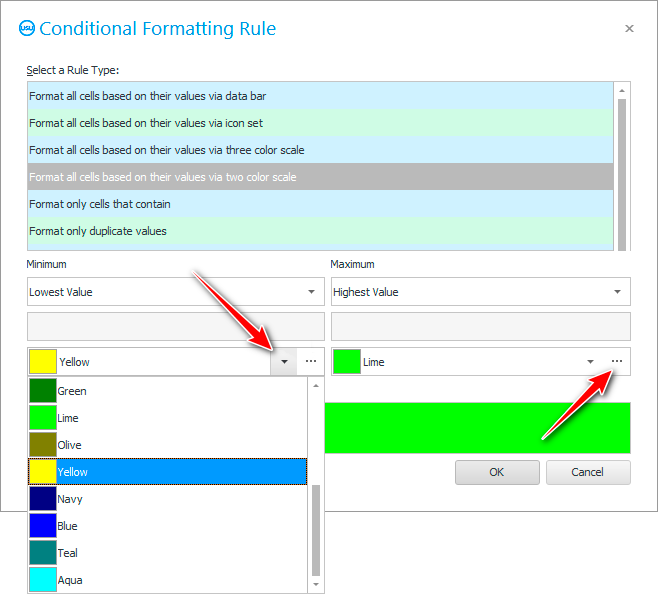
これがカラーピッカーの外観です。
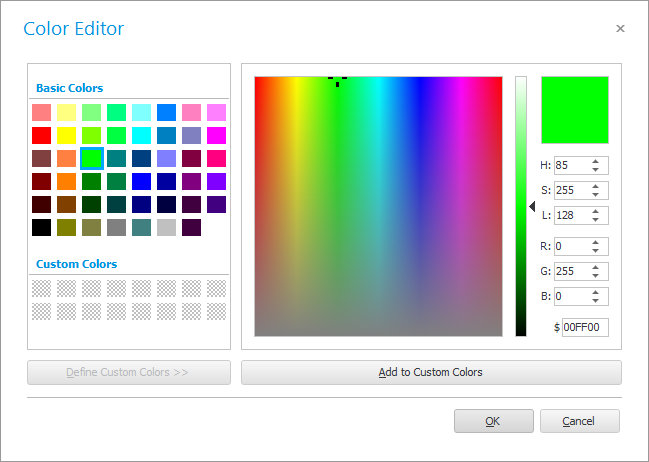
その後、前のウィンドウに戻ります。このウィンドウでは、特殊効果が[支払い可能]フィールドに特に適用されることを確認する必要があります。
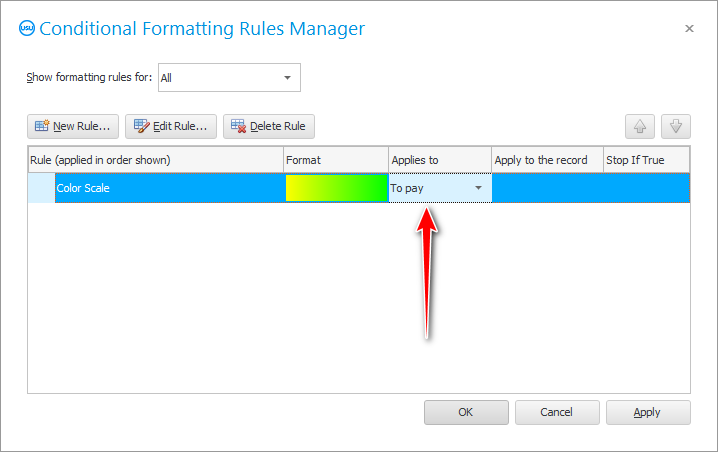
結果は次のようになります。順序が重要であるほど、セルの背景は緑になります。使用とは異なり ![]() そのような選択をした写真のセットでは、中間値の色合いがはるかに多くなります。
そのような選択をした写真のセットでは、中間値の色合いがはるかに多くなります。
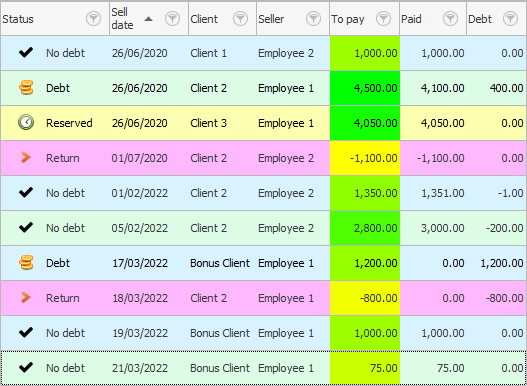
ただし、3色を使用してグラデーションを作成できます。この種の特殊効果については、「 3つの色の範囲にわたる値に基づいてすべてのセルをフォーマットする」を選択します。
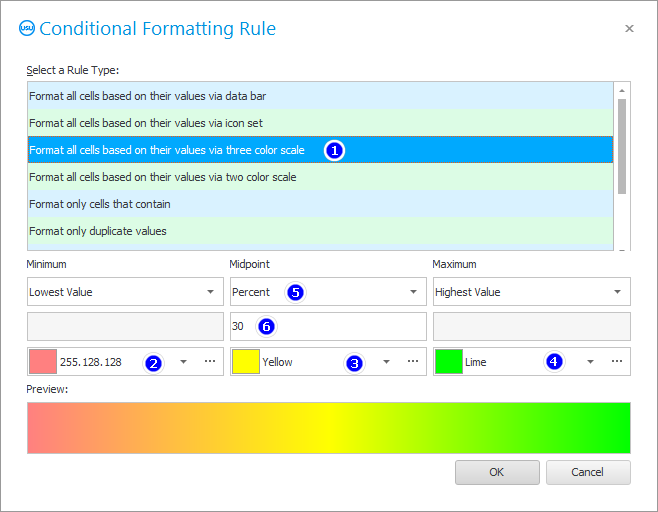
同様に、色を選択し、必要に応じて特殊効果の設定を変更します。
この場合、結果はすでに次のようになります。カラーパレットがはるかに豊富であることがわかります。
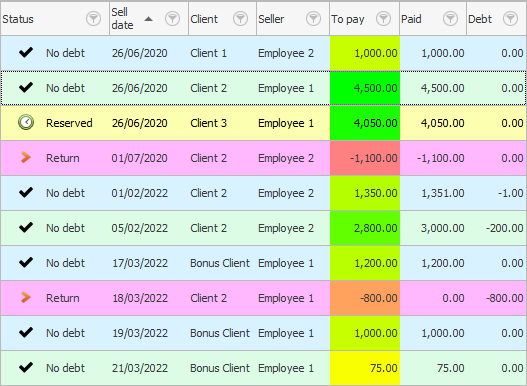
![]() 背景色だけでなく、変更することもできます
背景色だけでなく、変更することもできます ![]() フォント。
フォント。
その他の役立つトピックについては、以下を参照してください。
![]()
ユニバーサル会計システム
2010 - 2024